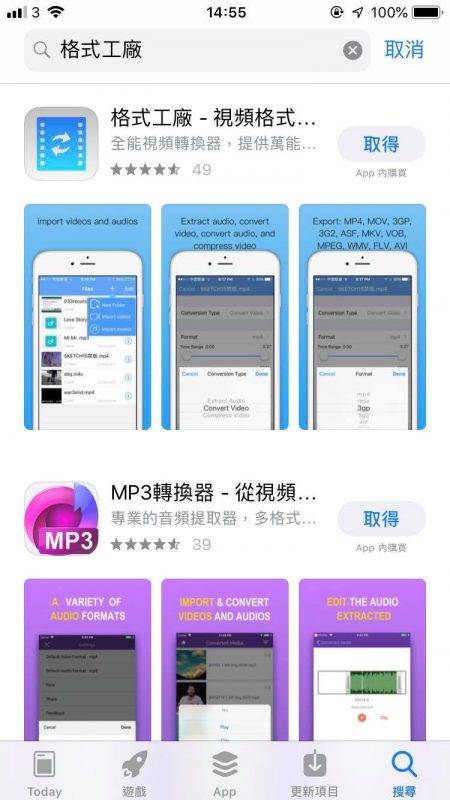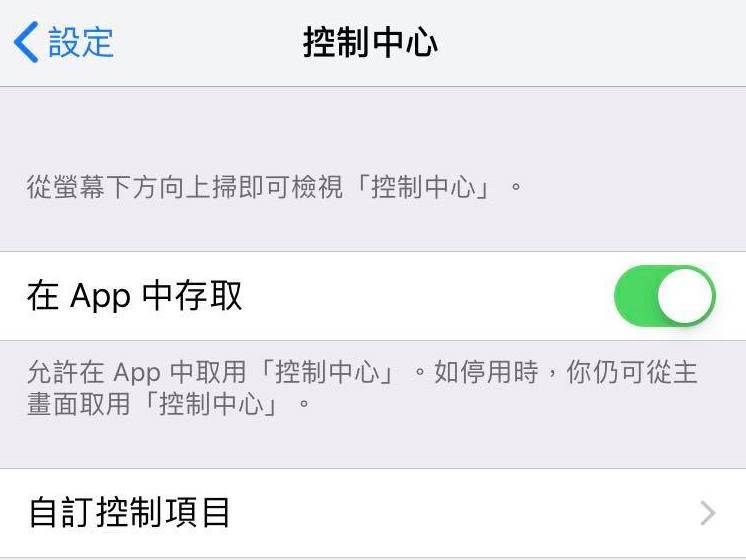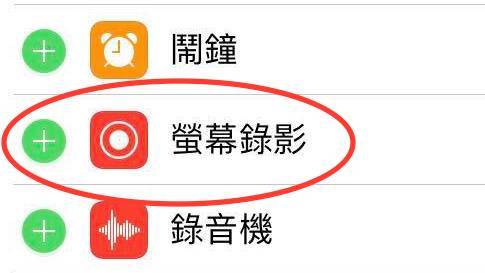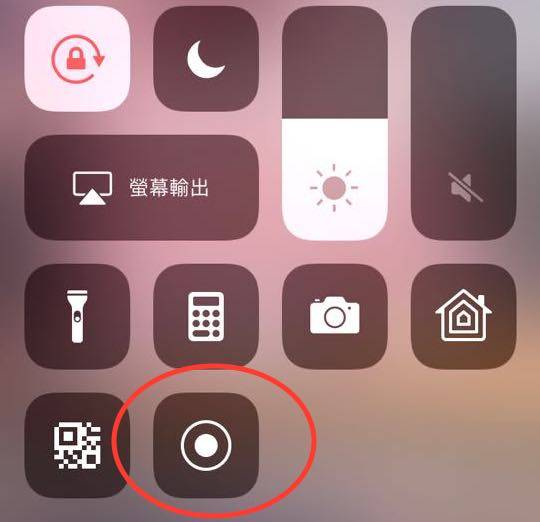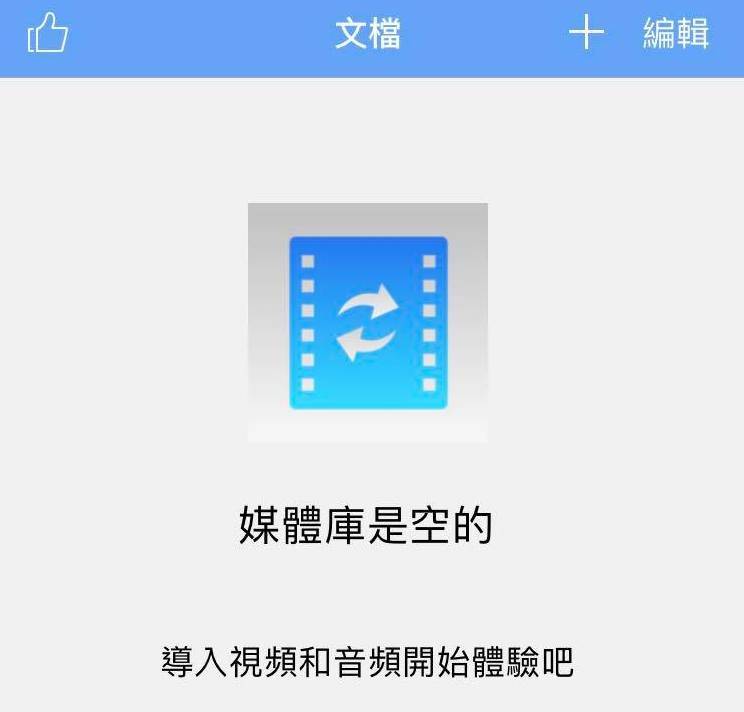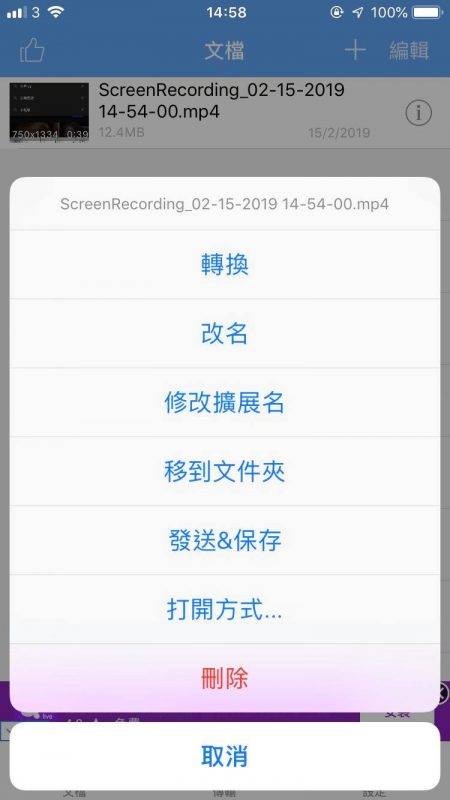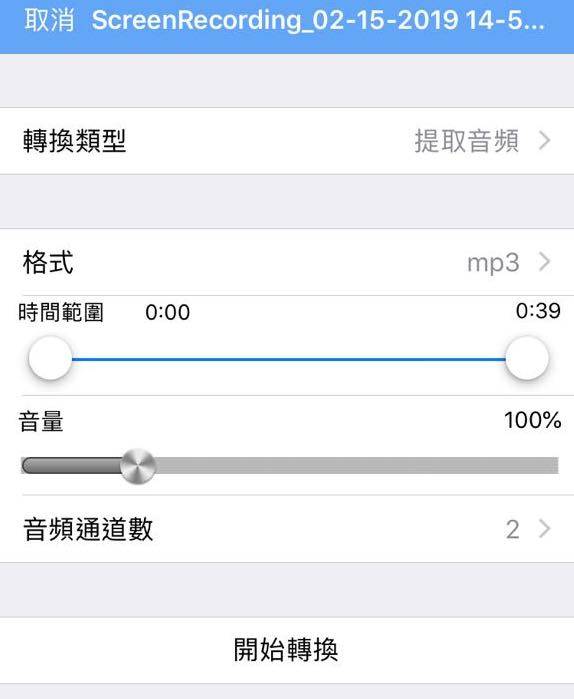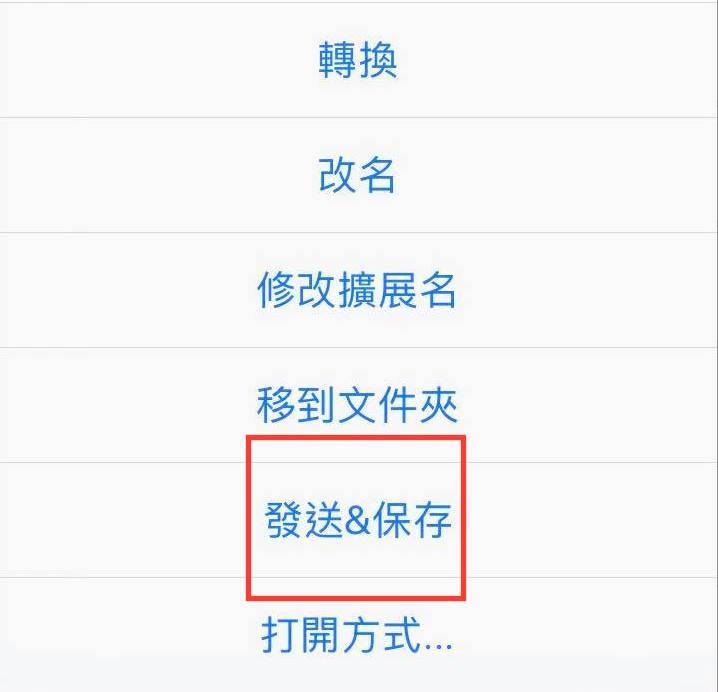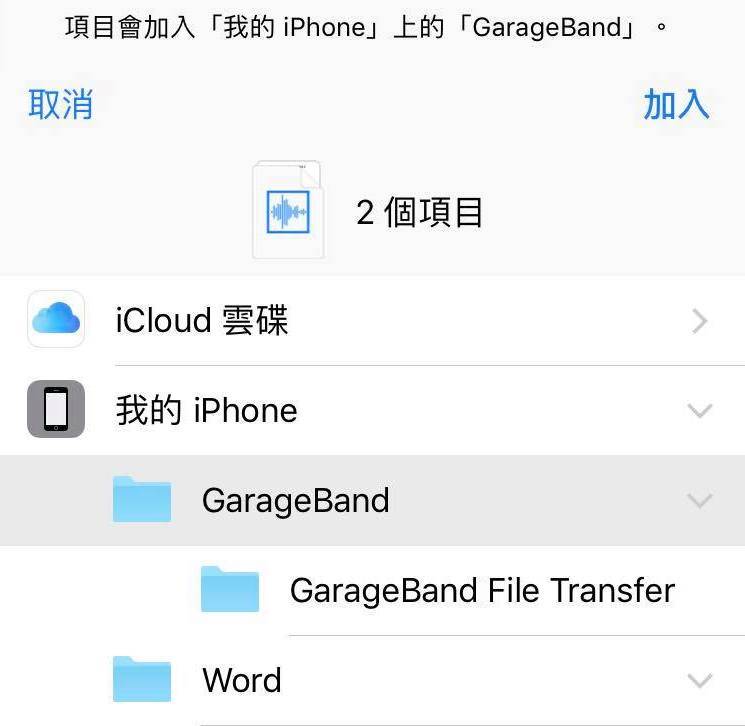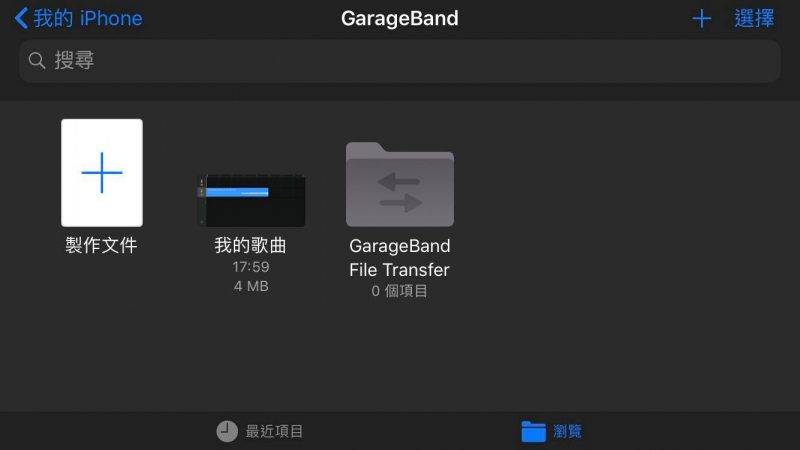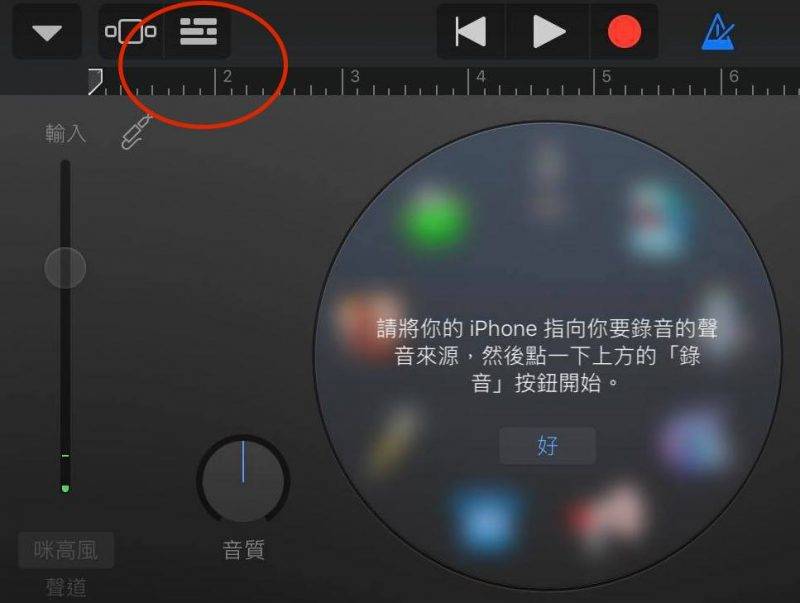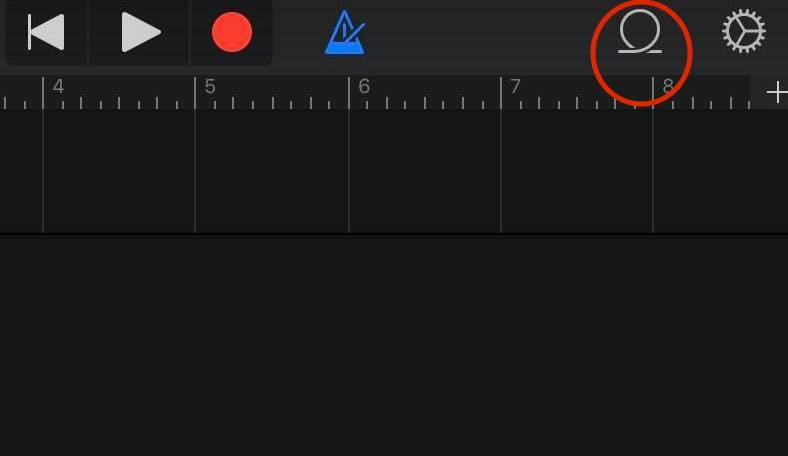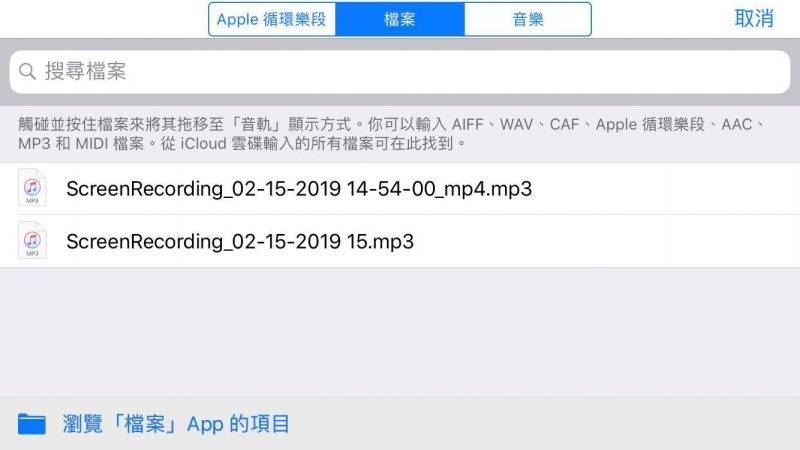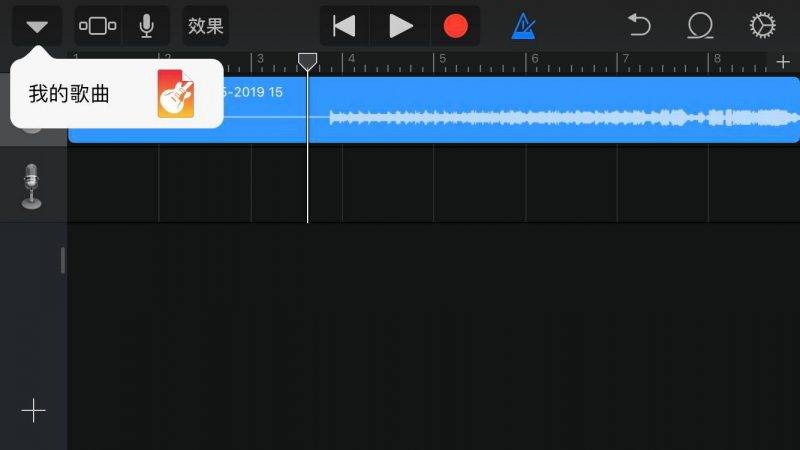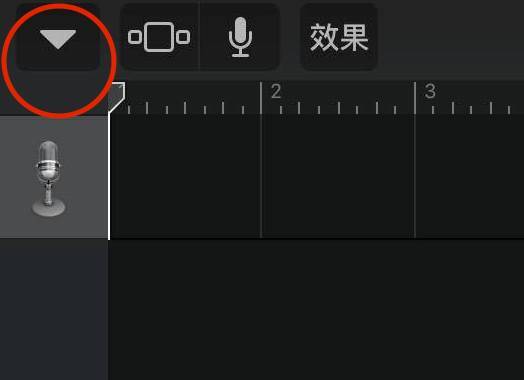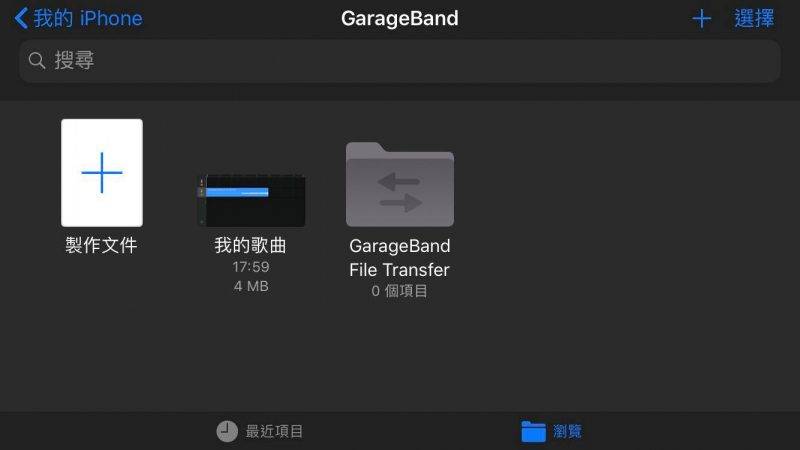過往要自製iPhone鈴聲都非常麻煩,一係就要在電腦預先剪好首歌然後再用iTunes改呢樣嗰樣,再唔係就課金俾錢同Apple買。不過今日大家有福啦,今日要向大家介紹一個非常簡單的方法整鈴聲,唔使電腦,唔使iTunes,只要2個App:GarageBand同格式工廠,就可以製作出自己嘅iPhone鈴聲,而且連Youtube、Spotify甚至KKbox嘅歌都用得!
撰文:Mike丨圖片來源:Youtube截圖
iPhone鈴聲自製無難度
Step 1:要自製iPhone鈴聲,首先大家要準備兩個Apps,其中一個叫格式工廠(Click個名就會自己入App Store),一個就係iPhone預設會有嘅GarageBand。
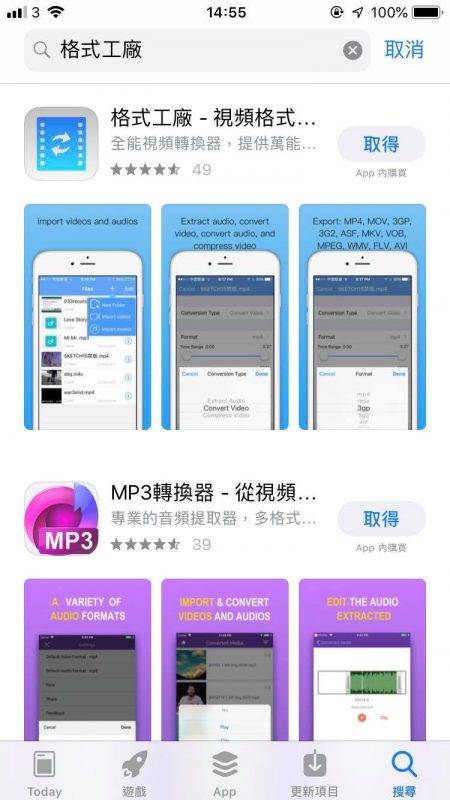
Step 2:之後大家就要去「控制中心」<-「設定」<-「自訂控制項目」
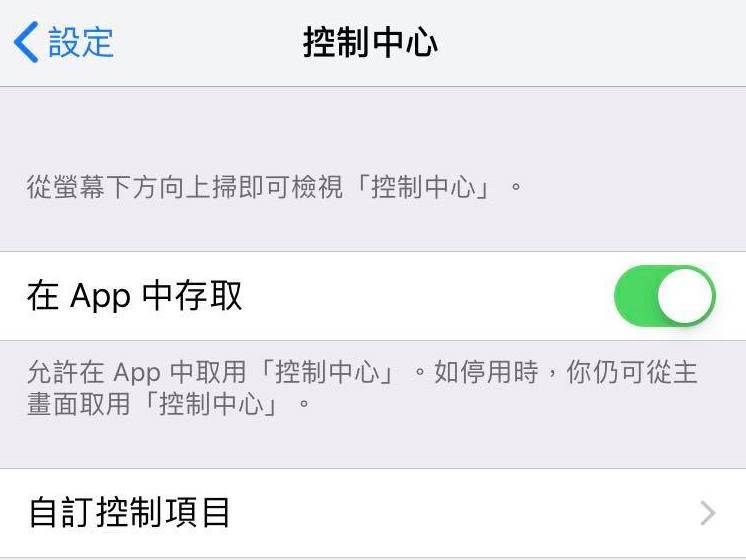
再紅圈裡面「螢幕錄影」選項(㩒左邊個錄色+號)
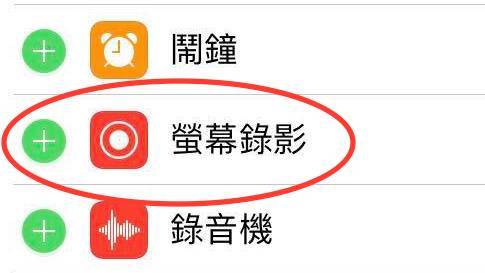
Step 3:跟住去控制中心再點擊紅圈中個螢幕錄影掣
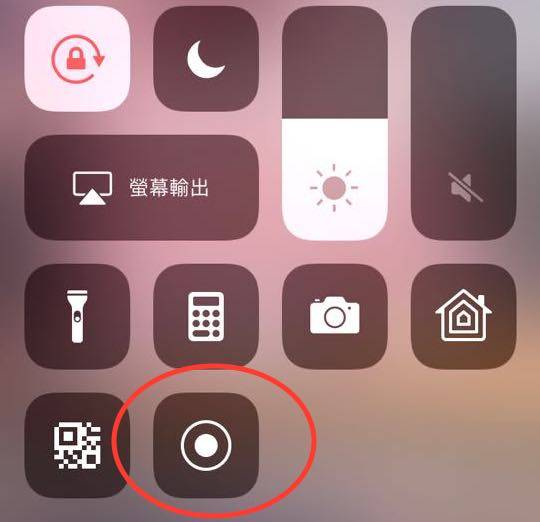
之後就去你想錄嘅歌度開始播歌吧!YouTube, Spotify, KKBOX 嘅歌都可以錄,錄完後再㩒多次螢幕錄影。

Step 4:
跟住就要打開「格式工廠」,再㩒右上角個+號去匯入頭先你錄個條片。
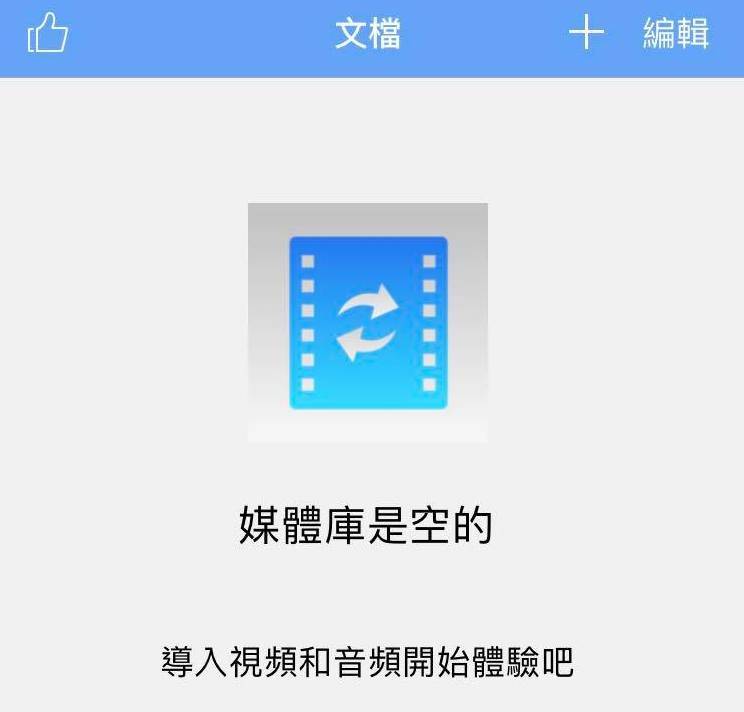
Step 5:然後就㩒片名右邊個「!」,再選擇「轉換」將條片轉做MP3。
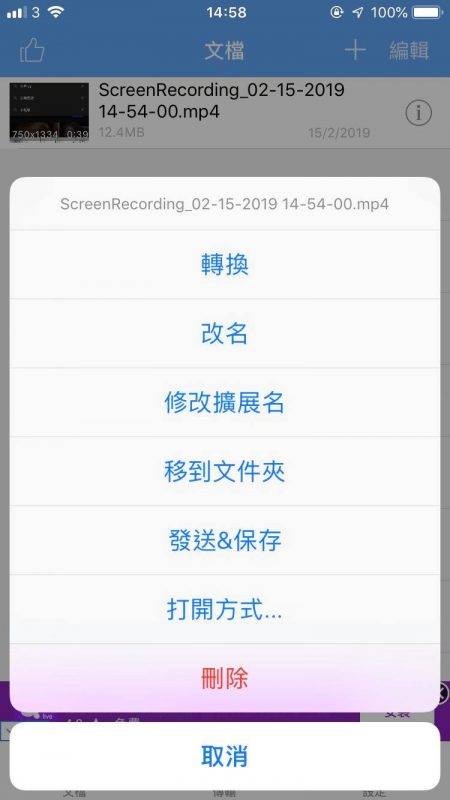
如果錄歌個時覺得條片細聲的話,大家可以係「音量」個度再較大聲,反之亦可以用同一功能將音量調低。
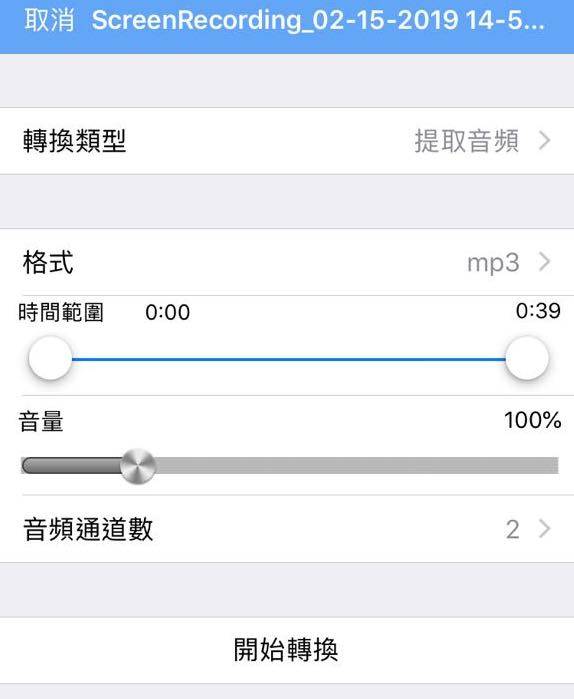
Step 6: 轉換完成後會返到之前檔案選擇畫面,今次就㩒頭先轉好個首MP3檔案右邊!號,之後就選擇「發送及保存」。
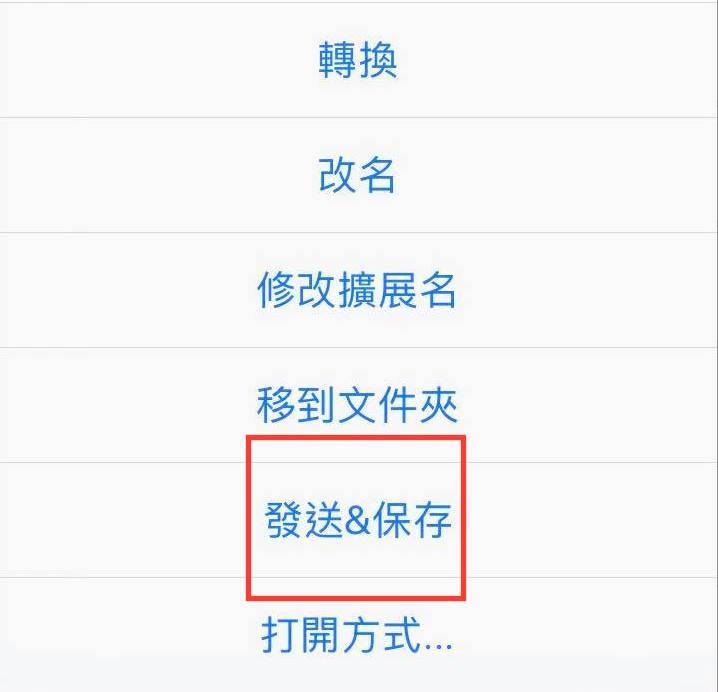
之後再選擇「我的iPhone」->GarageBand->GarageBand File Transfer
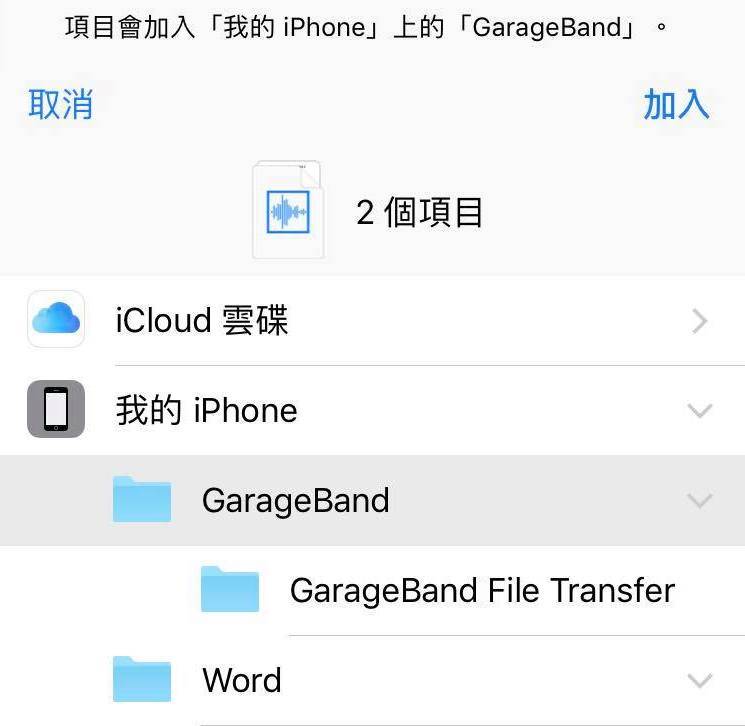
Step 7:依家打開GarageBand,開始時佢會叫你選擇檔案位置,個時就揀「GarageBand」,再選擇「製作文件」。
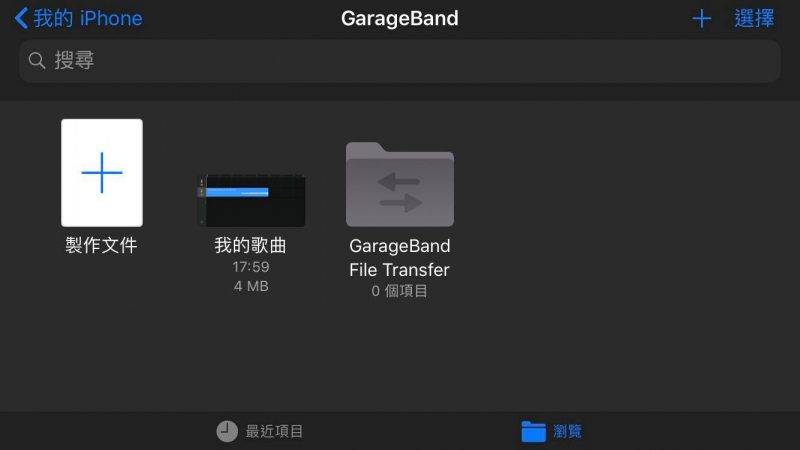
然後就將畫面由右至左撥直至見到「錄音機」然後點擊畫面。

Step 8:見到呢個畫面時就點擊紅圈中個icon
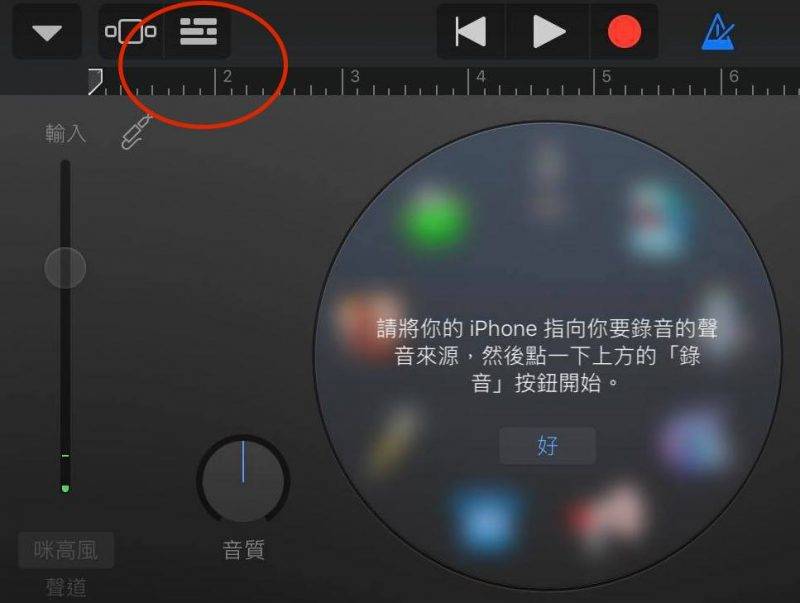
然後去到呢個畫面就㩒右上角紅圈個Icon
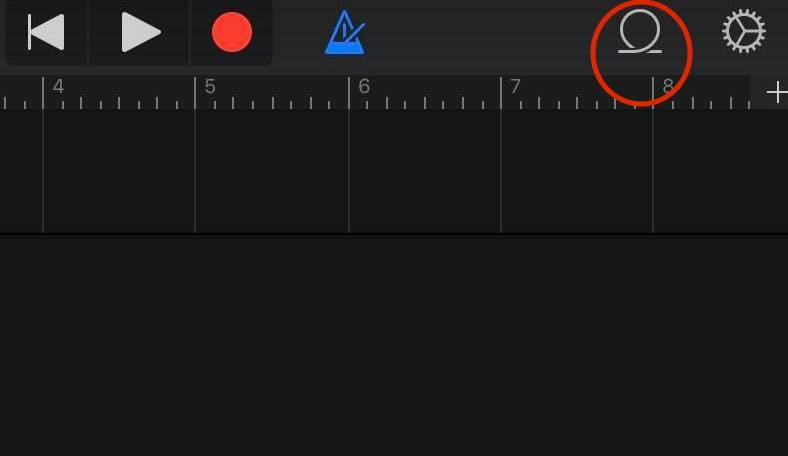
Step 9:去到呢個畫面時就點擊「檔案」,再選擇你要轉做iPhone鈴聲嘅MP3,不過大家要㩒實首歌先可以入到下個畫面。
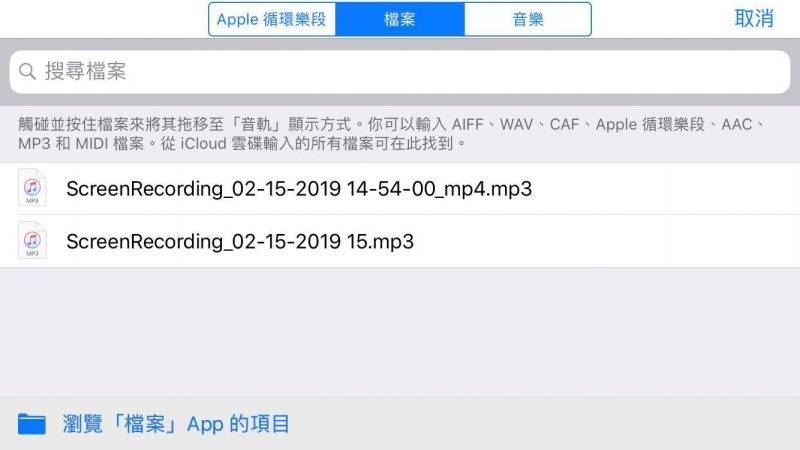
將首歌放好位(最頂數字代表秒數,iPhone鈴聲最多只可以30秒)
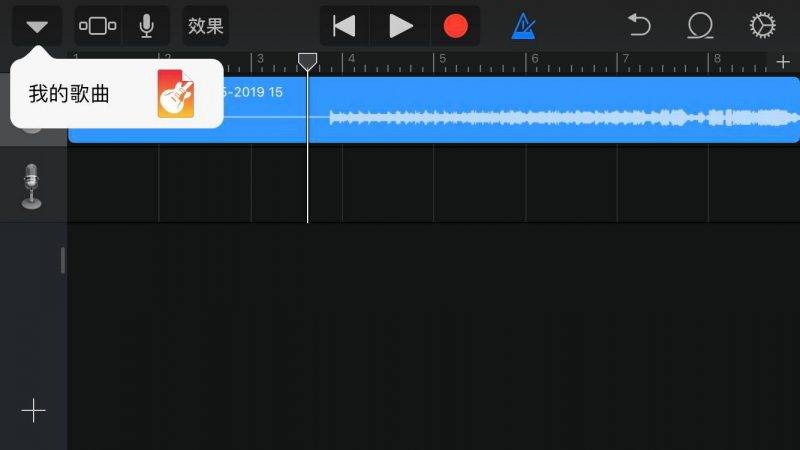
Step 10:完成後就㩒左上角紅圈個倒三角icon。
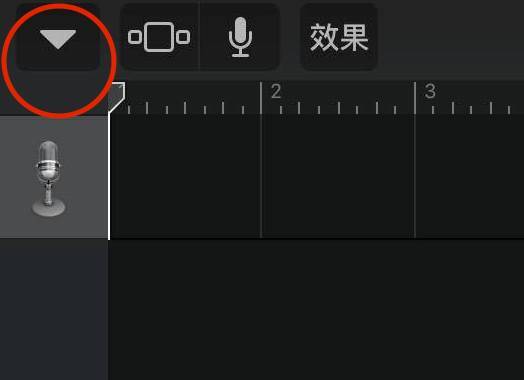
見到呢個畫面時就㩒實你頭先整完個首歌,之後出現選項欄時就揀「分享」
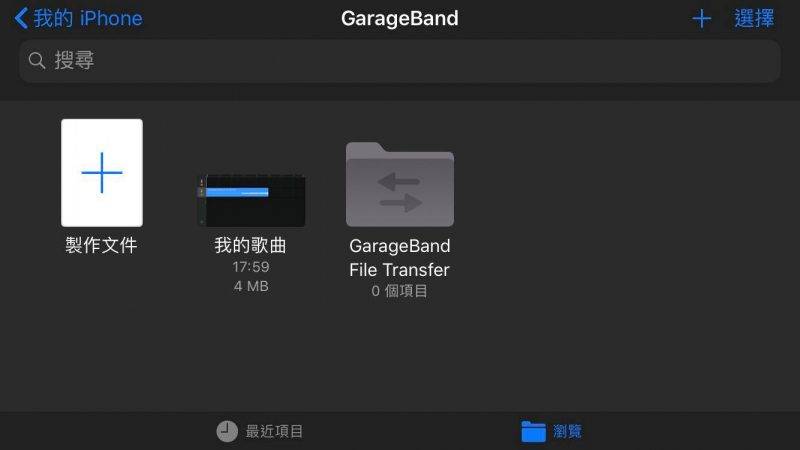
最後再揀「鈴聲」就可以將首歌轉做iPhone鈴聲。

iPhone鈴聲注意事項:
雖然呢個方法的確方便,但大家要緊記一點就係iPhone鈴聲本身有30秒限制,多一秒的話就算你整好個鈴聲,佢都唔會俾你用。另外當然就係要注意版權呢回事,唔好用呢個方法去偷錄網上啲歌。